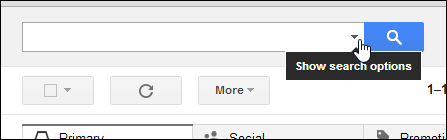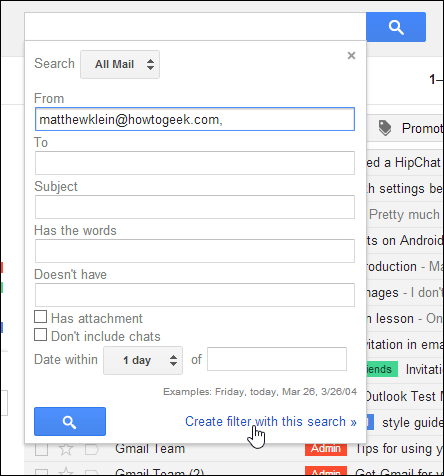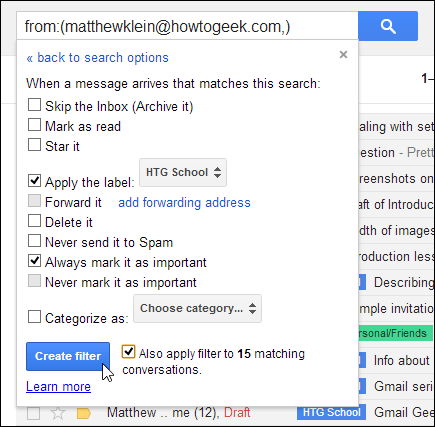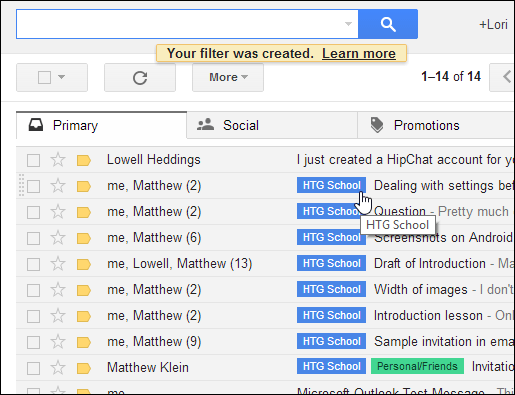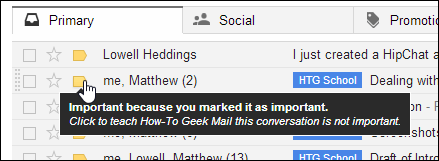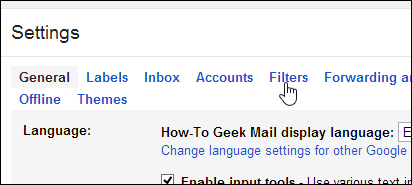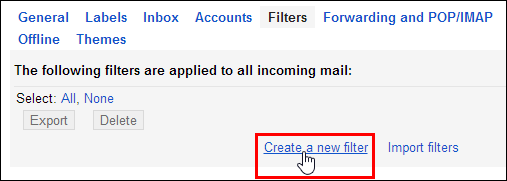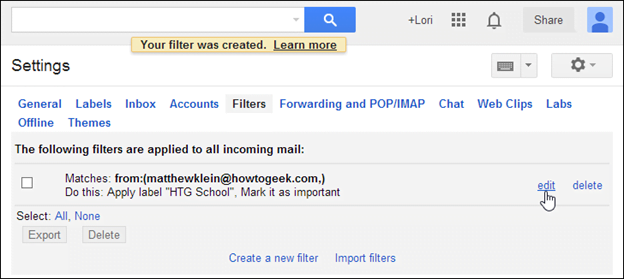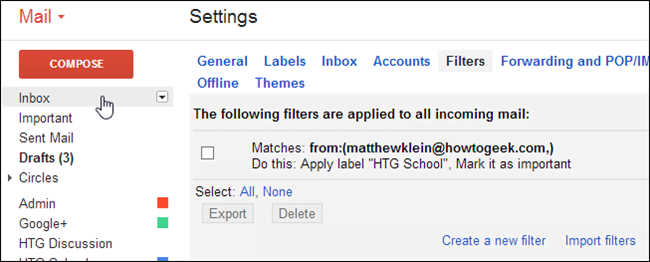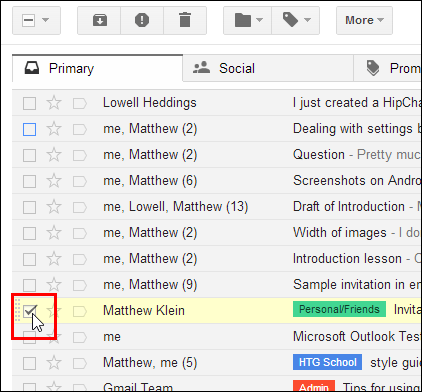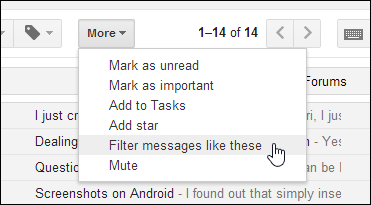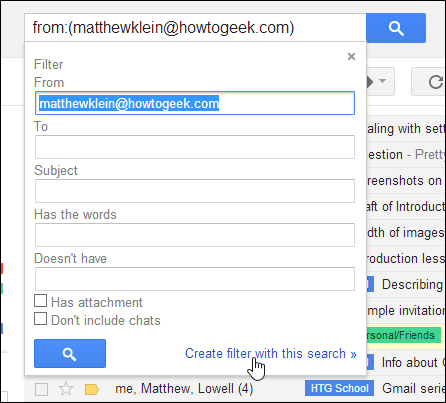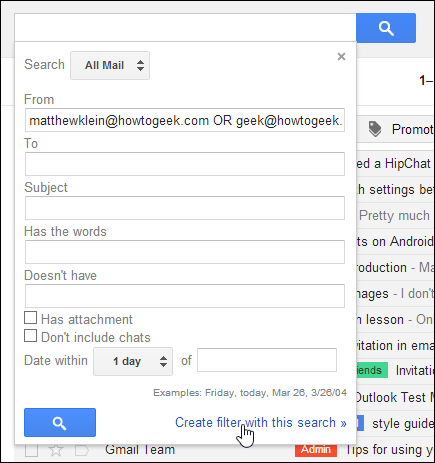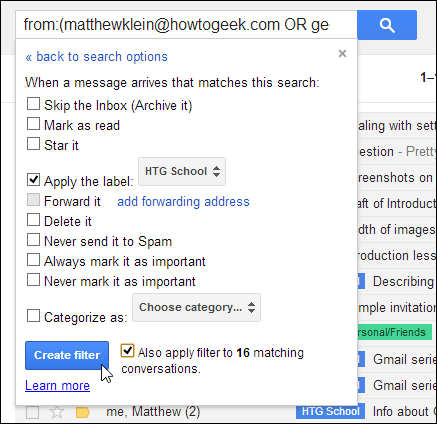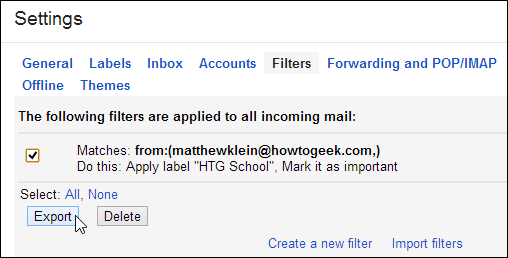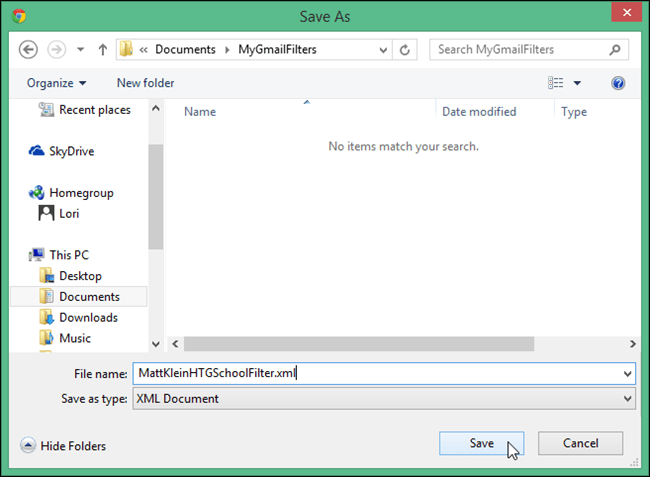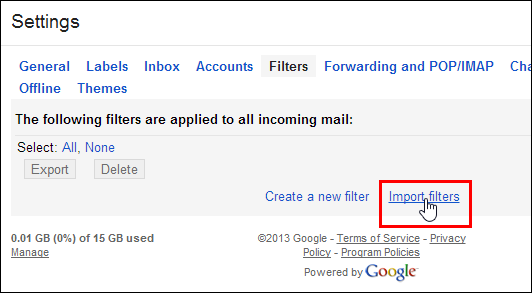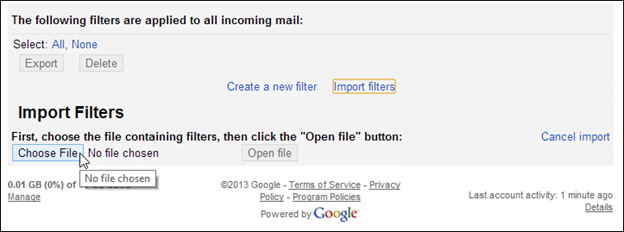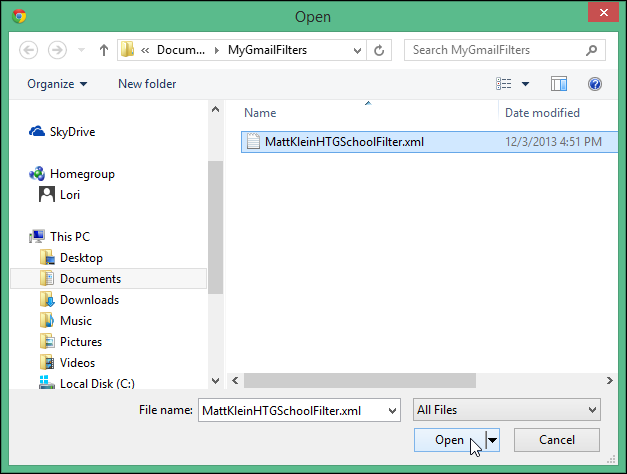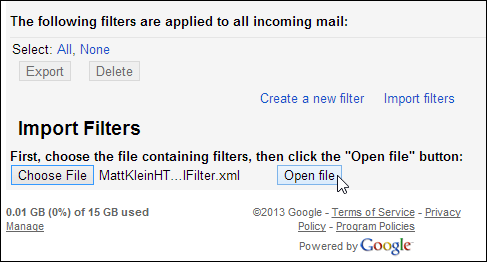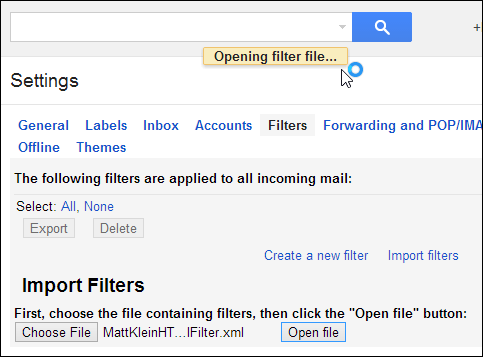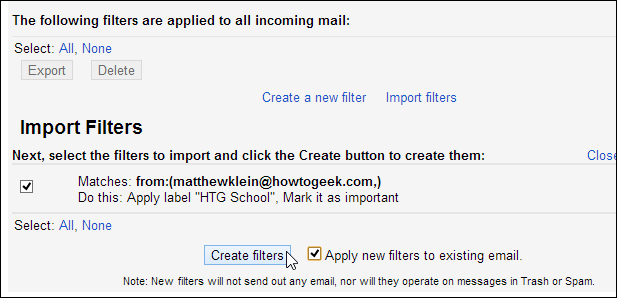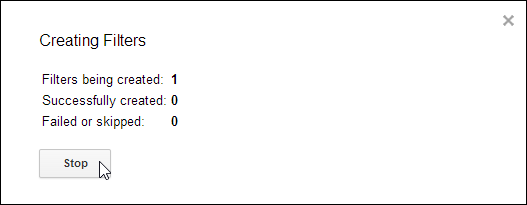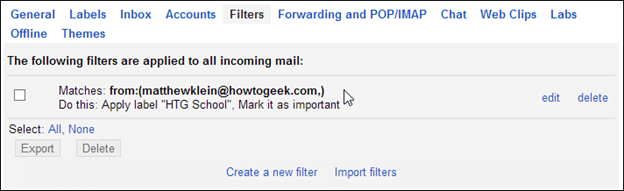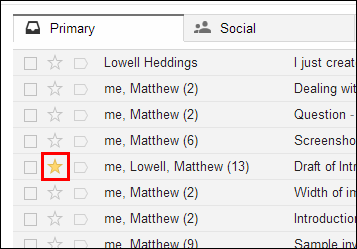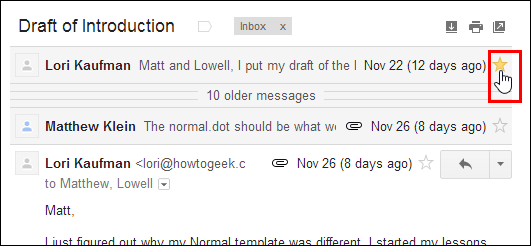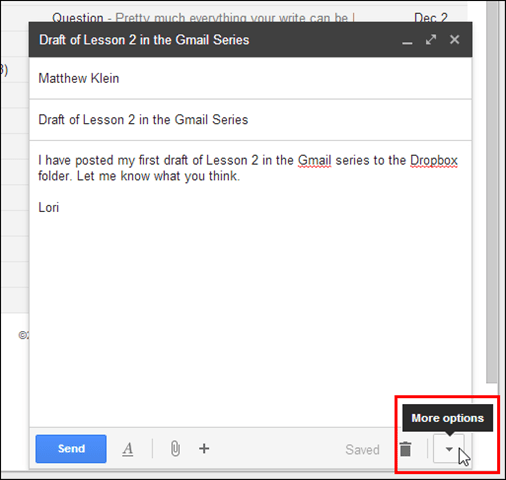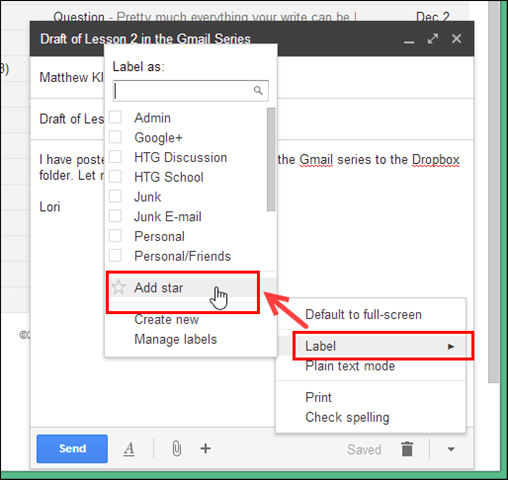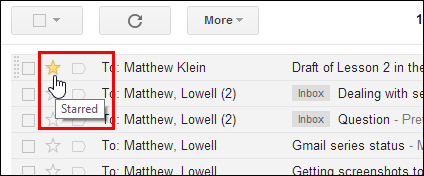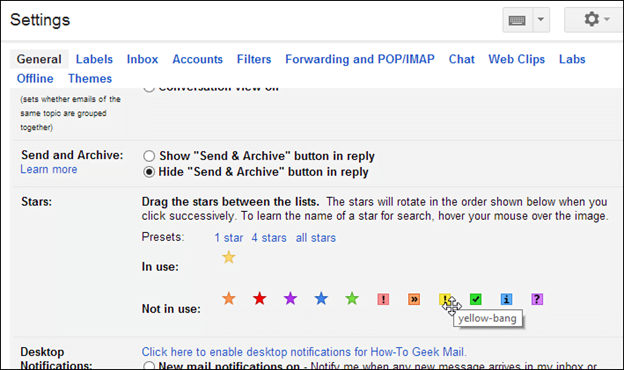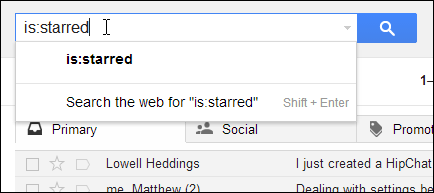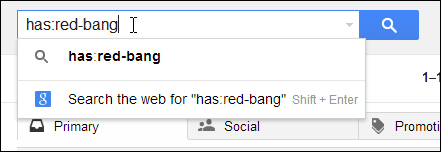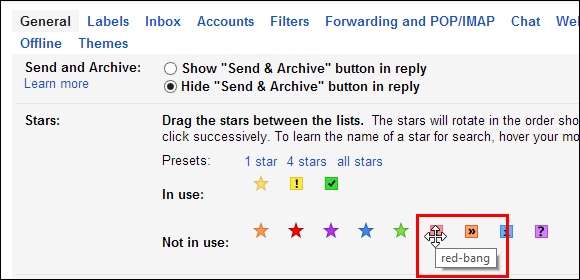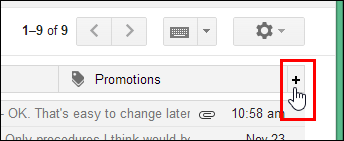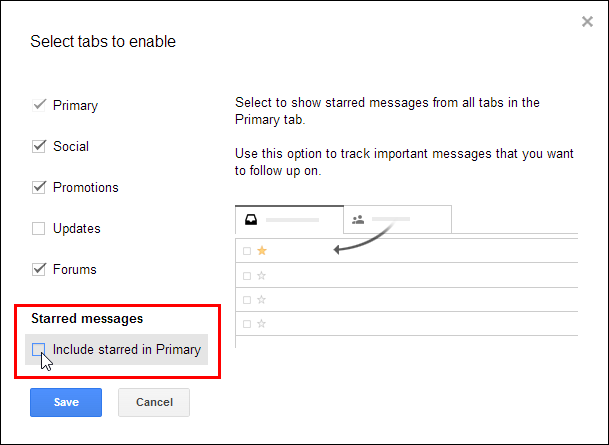زموږ نن ورځ بحث په جی میل کې د درجه بندیو په اړه دی ترڅو فلټرونه پکې شامل کړي او بیا د ستورو سره د مهم بریښنالیکونو تعقیب ته حرکت ورکړي.
لیبلونه عالي دي مګر د فلټرونو یوځای کولو سره خورا مؤثره کارول کیدی شي ، نو هغه پیغامونه چې راځي او کوم ځانګړي معیارونه پوره کوي په اوتومات ډول لیبل یا لیبل پلي کیږي. دا د سازمان سره خورا مرسته کوي او کولی شي د پام وړ د ان باکس ګډوډي کم کړي.
د لټون بکس په کارولو سره نوی فلټر جوړ کړئ
د نوي فلټر رامینځته کولو لپاره ، موږ به د لټون بکس کې د لټون اختیارونه غوره کړو او له لټون څخه فلټر جوړ کړو. د دې کولو لپاره ، د لټون بکس کې لاندې تیر باندې کلیک وکړئ.
د لټون اختیارونو بکس کې د خپلې لټون معیارونه دننه کړئ. تاسو کولی شئ د یو ځانګړي کس یا بشپړ ډومین (@example.com) څخه د پیغامونو لټون غوره کړئ ، په موضوع کې د یو څو کلمو سره ، او همدارنګه نورو شرایطو سره.
د دې لټون پراساس د فلټر رامینځته کولو لپاره ، "د دې لټون سره فلټر جوړ کړئ" لینک باندې کلیک وکړئ.
د فلټر اختیارونه څرګندیږي. د چیک بکسونه غوره کړئ چې په ګوته کوي هغه څه چې تاسو غواړئ د پیغامونو سره یې ترسره کړئ چې د لټون معیارونو سره سمون لري.
د مثال په توګه ، موږ تل د ټاکلي بریښنالیک آدرس څخه پیغامونه د "HTG ښوونځي" لیبل سره نښه کول غوره کړي او تل دا پیغامونه د "مهم" په توګه په نښه کوو. موږ دا پریکړه هم کړې چې د دې کس څخه ټولو موجوده بریښنالیکونو کې فلټر پلي کړئ.
یادونه: که تاسو غواړئ لیبلونه د فولډرونو په څیر کار وکړي ، تاسو کولی شئ "انباکس پریږدئ (دا آرشیف کړئ)" ترڅو په اتومات ډول بریښنالیکونه لیبل ته راشي کله چې دوی راشي. دا بریښنالیکونه ډیر منظم ساتي ، که څه هم تاسو ممکن د یو مهم پیغام له لاسه ورکولو خطر ولرئ ځکه چې دا به په اوتومات ډول ستاسو ان باکس کې څرګند نشي.
یوځل چې تاسو د خپل فلټر معیارونه غوره کړل ، د فلټر په جوړولو کلیک وکړئ.
یادونه: کله چې تاسو په فلټر کې د عمل په توګه پیغام لیږل غوره کوئ ، یوازې نوي پیغامونه به اغیزمن شي. کوم موجوده پیغامونه چې فلټر پلي کوي به نه لیږل کیږي.
یو پیغام څرګندیږي په ګوته کوي چې ستاسو فلټر رامینځته شوی. په دې سکرین شاټ کې یادونه ، د دې کس ټول پیغامونه د 'HTG ښوونځي' لیبل شوي.
پیغامونه هم په اتوماتيک ډول د مهم په توګه په نښه شوي (د لیږونکو کی left لور ته د بیرغونو آیکون په ژیړ رنګ ډک شوي).
د تنظیماتو سکرین په کارولو سره نوی فلټر جوړ کړئ
تاسو کولی شئ په ترتیباتو کې فلټر هم رامینځته کړئ.
لکه څنګه چې مخکې ښودل شوي د "تنظیماتو" سکرین دننه کړئ او په پورتنۍ برخه کې د "فلټرونو" لینک باندې کلیک وکړئ.
د "نوی فلټر جوړول" لینک باندې کلیک وکړئ.
د خپلې لټون او فلټر معیارونه په تیرو طریقو کې ورته تعریف کړئ او د فلټر اختیارونو ډیالوګ کې "فلټر جوړ کړئ" باندې کلیک وکړئ.
ستاسو په ان باکس کې پای ته رسیدو پرځای ، تاسو د فلټر سکرین ته راستون شوي او نوی فلټر لیست شوی. تاسو کولی شئ د صادرولو لپاره یې ترمیم ، حذف یا غوره کړئ (د فلټرونو صادرول به وروسته پدې لوست کې ترسره شي).
خپل ان باکس ته د راستنیدو لپاره د "ان باکس" لیبل کلیک وکړئ.
د نوي فلټر جوړولو لپاره یو ځانګړی پیغام وکاروئ
تاسو کولی شئ د موجوده پیغام پراساس فلټر هم رامینځته کړئ. د دې کولو لپاره ، ستاسو د پیغام لیست یا لیبل کې پیغام غوره کړئ.
د "نور" عمل ت buttonۍ کلیک وکړئ او د غورځولو مینو څخه "د دې په څیر پیغامونه فلټر کړئ" غوره کړئ.
په یاد ولرئ چې د فلټر ډیالوګ کې له ساحې څخه په اوتومات ډول نفوس کیږي. د فلټر نور کوم معیارونه چې تاسو یې غواړئ دننه کړئ او "د دې لټون سره فلټر جوړ کړئ" باندې کلیک وکړئ.
په راتلونکي ډیالوګ کې د فلټر اختیارونو په غوره کولو سره د خپل فلټر معیارونه تعریف کړئ لکه څنګه چې مخکې بیان شوي.
یادونه: تاسو کولی شئ دا میتود د فلټرونو تنظیم کولو لپاره وکاروئ ترڅو په اوتومات ډول ناغوښتل شوي بریښنالیکونه حذف شي کله چې دوی ترلاسه کیږي.
ډیری لیږونکو ته ورته فلټر پلي کړئ
تاسو کولی شئ د یو شمیر مختلف بریښنالیک آدرسونو څخه د پیغامونو اداره کولو لپاره یو فلټر وکاروئ. د مثال په توګه ، موږ کولی شو د "HTG ښوونځي" لیبل په کارولو سره د ډیری خلکو پیغامونو لپاره درجه وټاکو. د دې کولو لپاره ، د لټون بکس کې د ښکته تیر په کارولو سره د لټون اختیارونو ډیالوګ خلاص کړئ.
د هرې بریښنالیک آدرس له ساحې څخه اضافه کړئ ، د کلمې لخوا جلا شوی ، یا د دې لټون سره فلټر جوړ کړئ کلیک وکړئ.
د دې کوم بریښنالیک آدرسونو څخه پیغامونو ته ورته لیبل پلي کولو لپاره ، د لیبل پلي کولو چیک باکس غوره کړئ او له پاپ اپ څخه مطلوب لیبل غوره کړئ. د دې فلټر لپاره کوم بل عمل پلي کړئ او د فلټر جوړ کړئ کلیک وکړئ.
یادونه: په یاد ولرئ "همغږي خبرو اترو کې فلټر پلي کړئ" چیک باکس چیک کړئ که تاسو غواړئ دا فلټر هغه پیغامونو ته پلي کړئ چې تاسو دمخه د دې دوه بریښنالیک آدرسونو څخه ترلاسه کړي دي.
فلټر صادر او وارد کړئ
اوس چې تاسو د فلټرونو تنظیم کولو څرنګوالی زده کړی ، تاسو شاید ځینې خورا ګټور فلټرونه رامینځته کړي چې تاسو یې غواړئ په نورو Gmail حسابونو کې هم وکاروئ. تاسو کولی شئ له یوه حساب څخه فلټر صادر کړئ او بل ته یې وارد کړئ.
فلټر صادر کړئ
د فلټر صادرولو لپاره ، لومړی د تنظیماتو سکرین کې د فلټر سکرین ته لاسرسی ومومئ (د تنظیماتو کوګ ت buttonۍ په کارولو سره). بیا هغه فلټر غوره کړئ چې تاسو یې په لیست کې صادرول غواړئ او "صادرات" کلیک وکړئ.
یادونه: تاسو کولی شئ په یوځل کې د صادرولو لپاره ډیری فلټرونه وټاکئ.
د خوندي په توګه ډیالوګ کې ، هغه ځای ته ورشئ چیرې چې تاسو فلټر خوندي کول غواړئ. فلټر د ډیفالټ نوم سره د XML فایل په توګه خوندي شوی چې تاسو یې بدلولی شئ که وغواړئ ، یوازې ډاډ ترلاسه کړئ چې توسیع په xml ب formatه پریږدئ او په خوندي کلیک وکړئ.
تاسو اوس یو فایل لرئ چې تاسو یې بیک اپ کولی شئ ، بل کمپیوټر ته تللی شئ ، له ملګري سره یې شریکولی شئ ، یا بل جی میل حساب ته واردولی شئ.
د فلټر واردات
خپل جی میل حساب ته د فلټر واردولو لپاره ، د ترتیباتو سکرین کې فلټرونو ته لاسرسی ومومئ ، او د فلټرونو واردولو لینک باندې کلیک وکړئ.
د "فلټر واردولو" لاندې ، "فایل غوره کړئ" کلیک وکړئ.
یادونه: که تاسو د فلټر واردولو په اړه خپل ذهن بدل کړئ ، د "واردات لغوه کړئ" لینک باندې کلیک وکړئ.
په خلاص ډیالوګ کې ، هغه ځای ته ورشئ چیرې چې تاسو صادر شوي فلټر خوندي کړی. فایل غوره کړئ او "خلاص" کلیک وکړئ.
د فایل نوم د فایل غوره کولو ت buttonۍ تر څنګ لیست شوی. د فایل خلاصولو لپاره خلاص فایل کلیک کړئ او فلټرونه ورته وارد کړئ.
یو پیغام د "لټون" بکس لاندې څرګندیږي پداسې حال کې چې د فلټر فایل خلاص وي. دا ممکن یو څه وخت ونیسي ، په فایل کې د فلټرونو شمیر پورې اړه لري.
ټول فلټرونه د وارد شوي فلټرونو لاندې په ټاکل شوي فایل کې لیست شوي. هغه فلټرونه غوره کړئ چې تاسو یې واردول غواړئ. که تاسو غواړئ موجوده بریښنالیکونو ته وارد شوي فلټرونه پلي کړئ (لکه څنګه چې تاسو د نوي فلټر رامینځته کولو پرمهال کوئ) ، "موجوده میل ته نوي فلټرونه پلي کړئ" چیک باکس چیک کړئ ، او د فلټرونو رامینځته کولو کلیک وکړئ.
یوه ډیالوګ ښیې چې د فلټر جوړولو پروسې پرمختګ ښیې. تاسو کولی شئ د سټاپ کلیک کولو سره د فلټرونو رامینځته کول لغوه کړئ.
کله چې فلټرونه رامینځته کیږي ، دا ستاسو د لیست کې د فلټر سکرین کې ښودل کیږي.
د ستوري سیسټم سره مهم بریښنالیکونه تعقیب کړئ
د جی میل ستوري سیسټم تاسو ته اجازه درکوي خپل خورا مهم بریښنالیکونه په نښه کړئ نو تاسو یې په اسانۍ سره وروسته موندلی شئ. په ډیفالټ ، ستوري شوي پیغامونه د ژیړ ستوري سره نښه شوي ، مګر تاسو کولی شئ نور رنګونه او د ستورو ډولونه اضافه کړئ.
ستوري په ان باکس کې د لیږونکي نوم کی the اړخ ته ښکاري.
په پیغام کې یو ستوری اضافه کړئ
په خپل ان باکس کې پیغام ته د ستوري اضافه کولو لپاره ، د لیږونکي نوم سره څنګ کې د ستوري عکس کلیک وکړئ ، لکه څنګه چې پورته عکس کې ښودل شوي.
تاسو کولی شئ پیغام ته یو ستوری هم اضافه کړئ پداسې حال کې چې دا خلاص وي. د دې کولو لپاره ، د نیټې ښیې خوا ته د پیغام په پورتنۍ ښیې کونج کې د ستوري عکس کلیک وکړئ. په خبرو کې ، دا به د خبرو په سر کې د لومړي پیغام ښیې خوا وي.
په هغه پیغام کې د ستوري اضافه کولو لپاره چې تاسو یې کمپوز کوئ ، د کمپوز کړکۍ ښکته ښیې کونج کې د نورو اختیارونو تیر باندې کلیک وکړئ.
خپل موږک د "لیبل" اختیار څخه پورته کړئ او بیا د فرعي مینو څخه "ستوری اضافه کړئ" غوره کړئ.
د لیږل شوي میل لیبل کې ، هغه پیغام چې تاسو لیږلی د ستوري سره نښه شوی.
په خپلو پیغامونو کې ډیری ستوري ډیزاین وکاروئ
Gmail تاسو ته اجازه درکوي څو رنګونه او د "ستورو" ډولونه وکاروئ ترڅو له یو بل څخه پیغامونه توپیر کړئ.
دا ب featureه ګټوره ده که تاسو غواړئ ډیری پیغامونه د اهمیت مختلف کچو سره په نښه کړئ. د مثال په توګه ، تاسو کولی شئ د هغه پیغامونو لپاره ارغواني ستوری وکاروئ چې تاسو یې بیا لوستل غواړئ او د پیغامونو لپاره د سرخ تعجب نقطه چې تاسو یې تعقیبولو ته اړتیا لرئ.
د تنظیماتو ت buttonۍ کلیک وکړئ او د غورځولو مینو څخه تنظیمات غوره کړئ. په عمومي ټب کې ، د ستورو برخې ته ښکته شئ. د مختلف ډوله ستورو اضافه کولو لپاره شبیہیں د نه کارولو په برخه کې د کارونې برخې ته واچوئ. که تاسو په کارولو کې له یو څخه ډیر ډوله ستوري ولرئ ، د بریښنالیکونو څنګ کې د سټار آیکون باندې کلیک وکړئ چې په کارولو کې د ټولو ستورو څخه تیریږي. که تاسو پیغام خلاص کړئ پداسې حال کې چې خلاص وي ، یوازې د لومړي ستوري ډول به پلي شي.
د ستورو شویو پیغامونو لټون
ستاسو د ټولو ستوري شوي پیغامونو لیدو لپاره ، د اصلي Gmail کړکۍ کی left اړخ ته د "ستوري شوي" لیبل کلیک وکړئ. تاسو کولی شئ د "لټون" بکس کې د "is: starred" په ټایپ کولو سره د ستوري شوي پیغامونو لټون هم وکړئ.
د ځانګړي ډول ستوري سره د پیغامونو لټون وکړئ
که تاسو د خپلو پیغامونو نښه کولو لپاره ډیری مختلف ډوله ستوري کارولي وي ، تاسو کولی شئ د ځانګړي ډول ستوري لټون وکړئ. د دې کولو لپاره ، د ستوري په توګه د "لري:" سره لټون وکړئ (د مثال په توګه ، "لري: ریډ بینګ").
د یو ځانګړي ستوري نوم موندلو لپاره ، د ترتیباتو سکرین کې عمومي ټب ته لاسرسی ومومئ او د مطلوب ستوري ډول باندې وګرځئ. د ستوري نوم په پاپ اپ کې څرګندیږي.
د مرستې موضوع کې د ستورو لیست هم شتون لري په پرمختللي لټون کې د Gmail مرسته.
ستوري شوي پیغامونه له لومړني ټب څخه لرې وساتئ
که تاسو مخکې له دې لوست کې ذکر شوي د تنظیم وړ ټبونو په کارولو سره خپل ان باکس تنظیم کړئ ، د نورو ستوري شوي ټبونو پیغامونه به هم په اساسی ټب کې شامل شي. که تاسو نه غواړئ په اساسی ټب کې د نورو ټبونو څخه ستوري شوي پیغامونه وګورئ ، تاسو کولی شئ دا بند کړئ.
د ټبونو ښیې خوا ته د "+" آیکون باندې کلیک وکړئ.
د فعالولو لپاره د ټبونو غوره کولو ډیالوګ باکس کې ، په لومړني چیک باکس کې د ستوري شوي شاملول غیر چیک کړئ ، بیا په خوندي کلیک وکړئ.
لاندې…
موږ دلته اوس د څلورم درس په پای کې یو مګر تاسو دمخه د Gmail پرو کیدو په لاره کې یاست! یوازې په څلورو ورځو کې ، تاسو اوس څومره پوهیږئ څومره چې تاسو اړتیا لرئ خپل ان باکس واقعیا روښانه کړئ ، او پیغامونه به اوس په اوتومات ډول ستاسو د ان باکس ډکولو پرته د دوی ټاکل شوي لیبلونو ته لاره ومومي.
په راتلونکي لوست کې به موږ د لاسلیکونو په اړه وغږیږو او څنګه خپل پروفایل خوندي وساتو او ډیټا بیک اپ کړو.